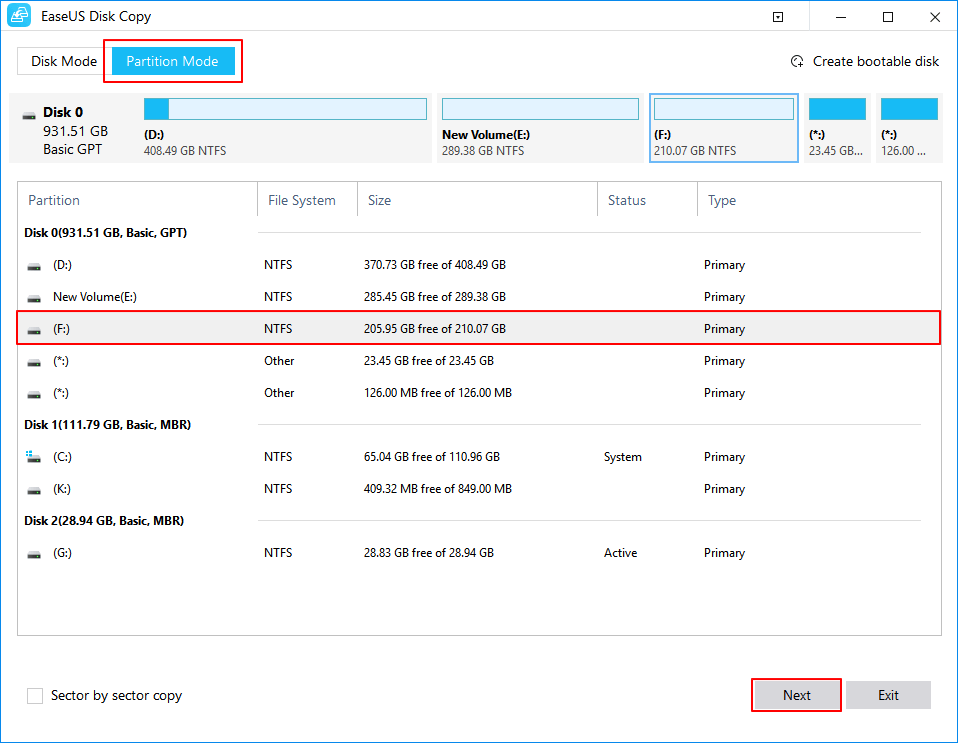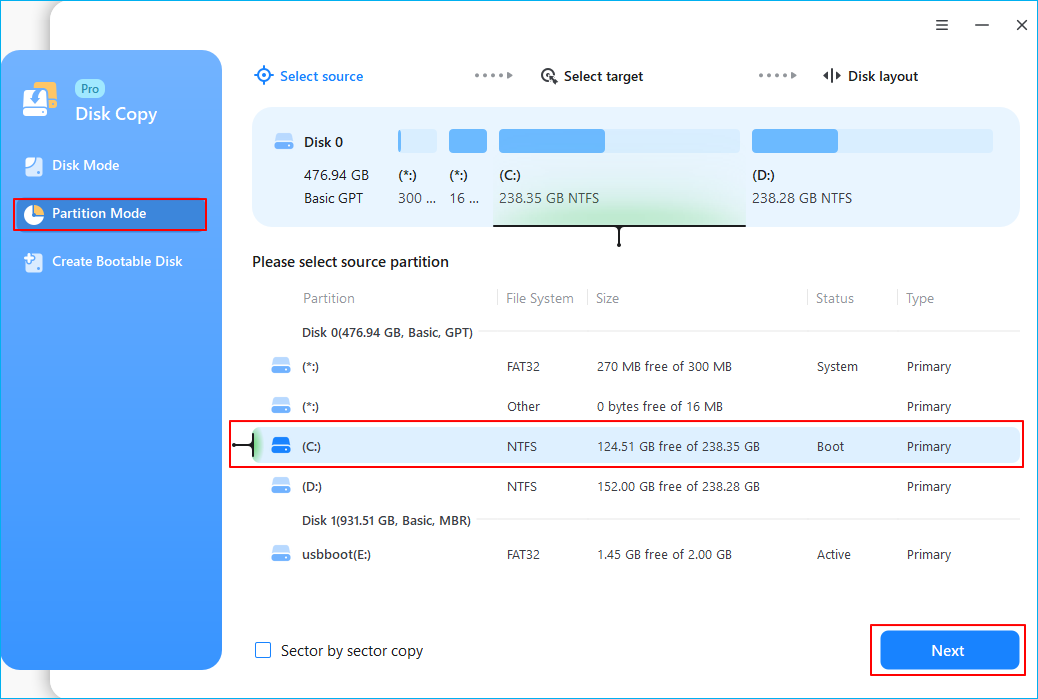Hauptinhalt
Hauptinhalt
Einige Nutzer möchten die SSD von einem Laptop auf einen anderen übertragen, weil sie Windows installiert und Daten auf der SSD gespeichert haben und sich an die alte SSD gewöhnt haben. Die Übertragung von Windows von einer SSD auf eine andere kann die Leistung Ihres Computers verbessern und den Speicherplatz auf Ihrem PC vergrößern. In diesem Artikel von EaseUS erfahren Sie, wie Sie eine SSD von einem Laptop auf einen anderen übertragen können, ohne Daten zu verlieren. Fangen wir an!
Kann ich meine SSD mit Windows 10 auf einen neuen Computer verschieben?
Kann ich meine SSD von meinem alten Computer auf meinen neuen Computer übertragen?
byu/Luffys_Big_Donger inbuildapc
Wie in diesem Reddit-Beitrag dargestellt, können Sie SSDs von einem Computer auf einen anderen übertragen. SSDs oder HDDs sind wie USB-Sticks, die über SATA statt über USB angeschlossen sind, so dass Sie sie problemlos von einem Computer auf einen anderen übertragen können. Aber haben Sie sich schon einmal die Frage gestellt: "Kann ich eine SSD mit installiertem Betriebssystem und Programmen auf einen anderen Computer übertragen?"
Die Antwort lautet : Ja. Es ist technisch möglich, eine SSD auf einen anderen Laptop zu übertragen. Wenn die alte SSD nicht Ihr Windows-Laufwerk ist und Ihr neuer Laptop über 2 Steckplätze verfügt, können Sie die alte SSD in Ihrem neuen Laptop installieren und als Speicherlaufwerk verwenden. Außerdem müssen Sie die neue SSD in den BIOS-Einstellungen als erstes Startlaufwerk festlegen.
Dies funktioniert jedoch nicht für Systemlaufwerke oder wenn Ihr Laptop nur einen Steckplatz hat. Sie müssen Windows auf dem Laufwerk neu installieren, weil das neue System Low-Level-Treiber hat, die für die Teile, die Windows hat, spezifisch sind, und es könnte booten, es könnte nicht booten, und wenn es das tut, wird es seltsam sein und wird oft einen blauen Bildschirm haben.
Zum Glück gibt es einen anderen Ausweg. Sie nennt sich Klonen und ist der beste Weg, um die SSD von einem Laptop auf einen anderen zu übertragen, da sie Ihnen helfen kann, Daten von einer SSD auf eine andere zu übertragen, ohne Daten zu verlieren oder das Windows-Betriebssystem neu zu installieren.
Durch das Klonen von Festplatten können Sie eine SSD erhalten, die mit Ihrer alten identisch ist, einschließlich Windows und Daten. Alles, was Sie brauchen, ist eine zuverlässige und sichere Software zum Klonen von Festplatten, da Windows keine vorinstallierten Kloneinstellungen hat, die Ihnen beim Klonen einer Festplatte helfen können.
Beste Software zum Klonen von Festplatten - kostenloser Download für Windows
Was die Software zum Klonen von Festplatten betrifft, so ist EaseUS Disk Copy ein Name, der unbedingt erwähnt werden muss. Wenn Sie auf der Suche nach einer effizienten und einfach zu bedienenden Software zum Klonen von SSDs sind, kann dies Ihr bester Begleiter sein.
EaseUS Disk Clone Software kann Ihnen helfen, HDD oder SSD von verschiedenen Herstellern zu klonen und eine Festplatte in Windows 11/10/8/7 klonen mit einigen einfachen Klicks. Es kann Ihnen helfen, das Betriebssystem von der Festplatte auf SSD-Laufwerke zu verschieben, von einer SSD auf eine andere zu verschieben und sogar Windows auf eine kleinere SSD ohne Probleme zu klonen. Im Folgenden finden Sie einige weitere Funktionen dieser Klon-Software:
- Schnellere Klongeschwindigkeit als andere Tools mit einfacher Benutzeroberfläche
- Daten von einer alten Festplatte auf einen neuen Computer übertragen
- Erstellen einer WinPE-Startdiskette zum Starten eines neuen Computers
- Ändern der Größe der Zielpartition beim Klonen von Festplatten
- Kopieren einer Festplatte Bit für Bit mit Sektor für Sektor klonen
- Windows OS direkt von einer SSD auf eine andere übertragen
EaseUS Disk Copy eignet sich für Sie, wenn Sie eine SSD auf einen anderen Computer übertragen und Ihre Festplatte für eine bessere Leistung aktualisieren möchten. Laden Sie es auf Ihren Computer herunter, um die Übertragung von SSD auf neue Computer zu erleichtern.
Teilen Sie diesen Artikel in Ihren sozialen Medien, um anderen zu helfen, SSD von einem Computer auf einen anderen zu übertragen!
Wie man die SSD von einem Laptop zu einem anderen tauscht
Nachdem Sie EaseUS Disk Copy heruntergeladen haben, sind die Schritte zum Verschieben der SSD auf einen neuen PC recht einfach. Sie müssen die alte SSD über ein USB-zu-SATA-Kabel an Ihren neuen Laptop anschließen. Dann können Sie der nachstehenden Anleitung folgen:
Vorankündigung:
- Die Funktion "Sektor für Sektor kopieren" verlangt, dass die Größe der Zielfestplatte mindestens gleich oder größer als die der Quellfestplatte ist. Lassen Sie diese Funktion deaktiviert, wenn Sie eine größere Festplatte auf eine kleinere Festplatte klonen möchten.
- Alle Daten auf dem Zieldatenträger werden vollständig gelöscht, seien Sie also vorsichtig.
Schritt 1. Um mit dem Kopieren/Klonen eines ganzen Datenträgers auf einen anderen zu beginnen, wählen Sie diesen Datenträger als Quelldatenträger unter "Festplatte Modus" aus und klicken Sie auf "Nächstes".
Schritt 2. Wählen Sie das andere Laufwerk als Ziellaufwerk.
Es erscheint nun eine Meldung, die Sie darauf hinweist, dass die Daten verloren gehen. Bitte bestätigen Sie diese Meldung mit "OK" und klicken Sie anschließend auf "Weiter".
Schritt 3. Überprüfen Sie das Festplattenlayout der beiden Festplatten. Sie können das Diskettenlayout der Zieldiskette verwalten, indem Sie "Die Festplatte automatisch anpassen", "Als die Quelle kopieren" oder "Festplatten-Layout bearbeiten" wählen.
- Die Funktion "Die Festplatte automatisch anpassen" nimmt standardmäßig einige Änderungen am Layout der Zielfestplatte vor, damit diese optimal funktionieren kann.
- "Als die Quelle kopieren" ändert nichts an der Zielplatte und das Layout ist dasselbe wie das der Quellplatte.
- Mit "Festplatten-Layout bearbeiten" können Sie die Größe der Partition auf der Zielfestplatte manuell ändern/verschieben.
Aktivieren Sie die Option "Aktivieren Sie die Option, wenn die Zielplatte eine SSD ist", um Ihre SSD auf die beste Leistung zu bringen.
Schritt 4. Klicken Sie auf "Fortfahren", um die Aufgabe offiziell auszuführen.
Zum Abschluss der Dinge
Dieser Artikel enthält detaillierte Informationen darüber, wie man eine SSD von einem Laptop auf einen anderen überträgt. Es ist möglich, eine SSD von einem Computer auf einen anderen zu übertragen. Anders sieht es jedoch aus, wenn Ihre alte SSD Ihre Systemfestplatte ist und Ihr neuer Laptop nur einen Festplatteneinschub hat. In diesem Fall kann Ihnen das Klonen helfen, die SSD auf einen anderen Laptop zu verschieben, während die Daten sicher und geschützt bleiben.
Um eine SSD auf eine andere zu klonen, benötigen Sie eine professionelle Software zum Klonen von Festplatten. EaseUS Disk Copy ist ein solches Programm, das Ihnen helfen kann, SSD-Daten auf einen anderen Computer zu übertragen. Laden Sie einfach diese Klon-Software herunter, schließen Sie die SSD extern an den Laptop an und starten Sie sie.
FAQs zum Verschieben der SSD von einem Laptop zu einem anderen
1. Kann ich meine SSD von meinem alten Computer auf meinen neuen Computer übertragen?
Ja, Sie können eine SSD von einem alten Computer auf einen anderen übertragen. Wenn Ihr neuer Computer über 2 Steckplätze verfügt, können Sie die alte Festplatte in den neuen Computer einbauen und die neue SSD in den BIOS-Einstellungen als erstes Startlaufwerk festlegen. Wenn Ihr neuer Computer nur einen Steckplatz hat, können Sie Ihre alte SSD auf den neuen Computer klonen. Durch das Klonen können Sie alles, was sich auf Ihrem alten Laufwerk befindet, auf das neue übertragen.
2. Kann ich meine alte SSD mit einem neuen Laptop verwenden?
Wenn der Anschluss im neuen Computer noch vorhanden ist, sollte er funktionieren. Sie können zum Beispiel keine IDE-SSD in einem neuen PC ohne IDE-Anschluss verwenden. Aber egal, wie alt Ihre SATA-SSD ist, sie sollte funktionieren, solange der neue Computer einen SATA-Anschluss hat.
3. Wie kann ich meine gesamte SSD auf eine andere übertragen?
Klonen kann Ihnen helfen, alles von einer SSD auf eine andere zu übertragen. Sie müssen ein zuverlässiges Tool zum Klonen von SSDs finden. EaseUS Disk Copy und Clonezilla gehören zu den besten Festplatten-Klonprogrammen.
4. Wie wechselt man die SSD auf dem PC ohne Datenverlust?
Um die SSD ohne Datenverlust auszutauschen, müssen Sie die SSD mit einer professionellen Klon-Software wie EaseUS Disk Copy oder Clonezilla auf eine andere klonen. Schließen Sie die neue SSD an Ihren PC an und starten Sie die Klon-Software, um die SSD zu klonen. Es wird kein Datenverlust auftreten. Es ist sicher, eine Festplatte durch Klonen zu ersetzen.
War diese Seite hilfreich? Ihr Support ist uns wirklich wichtig!

EaseUS Disk Copy
EaseUS Disk Copy ist leistungsstarkes aber sehr einfach zu bedienendes Tool zum Klonen und Migrieren von HDDs/SSDs. Das Tool ermöglicht Ihnen, ein Systemlaufwerk schnell und einfach auf eine neue Festplatte (oder eine neu installierte SSD) zu migrieren, wobei nur ein Minimum an Konfiguration erforderlich ist.
-
Aktualisiert von
Jahrgang 1992; Studierte Mathematik an SISU, China; Seit 2015 zum festen Team der EaseUS-Redaktion. Seitdem schreibte sie Ratgeber und Tipps. Zudem berichtete sie über Neues und Aufregendes aus der digitalen Technikwelt. …Vollständige Bio lesen -
Geschrieben von
Maria ist begeistert über fast allen IT-Themen. Ihr Fokus liegt auf der Datenrettung, der Festplattenverwaltung, Backup & Wiederherstellen und den Multimedien. Diese Artikel umfassen die professionellen Testberichte und Lösungen. …Vollständige Bio lesen
EaseUS Disk Copy

Professionelles Tool zum Klonen der Festplatten, der Partitionen und anderer Datenträger.
Hot-Artikel
-
29 Dezember 2023
![]()
-
01 Januar 2024
![]()
-
19 Oktorber 2023
![]()
-
19 Oktorber 2023
![]()
-
23 Januar 2024
![]()
-
29 Dezember, 2023
![]()
-
29 Dezember, 2023
![]()
-
29 Dezember, 2023
![]()
Interessante Themen